Wexler TAB i70 7" 8GB Wi-Fi + Чехол [4/33] Утилизация изделия по окончании срока службы
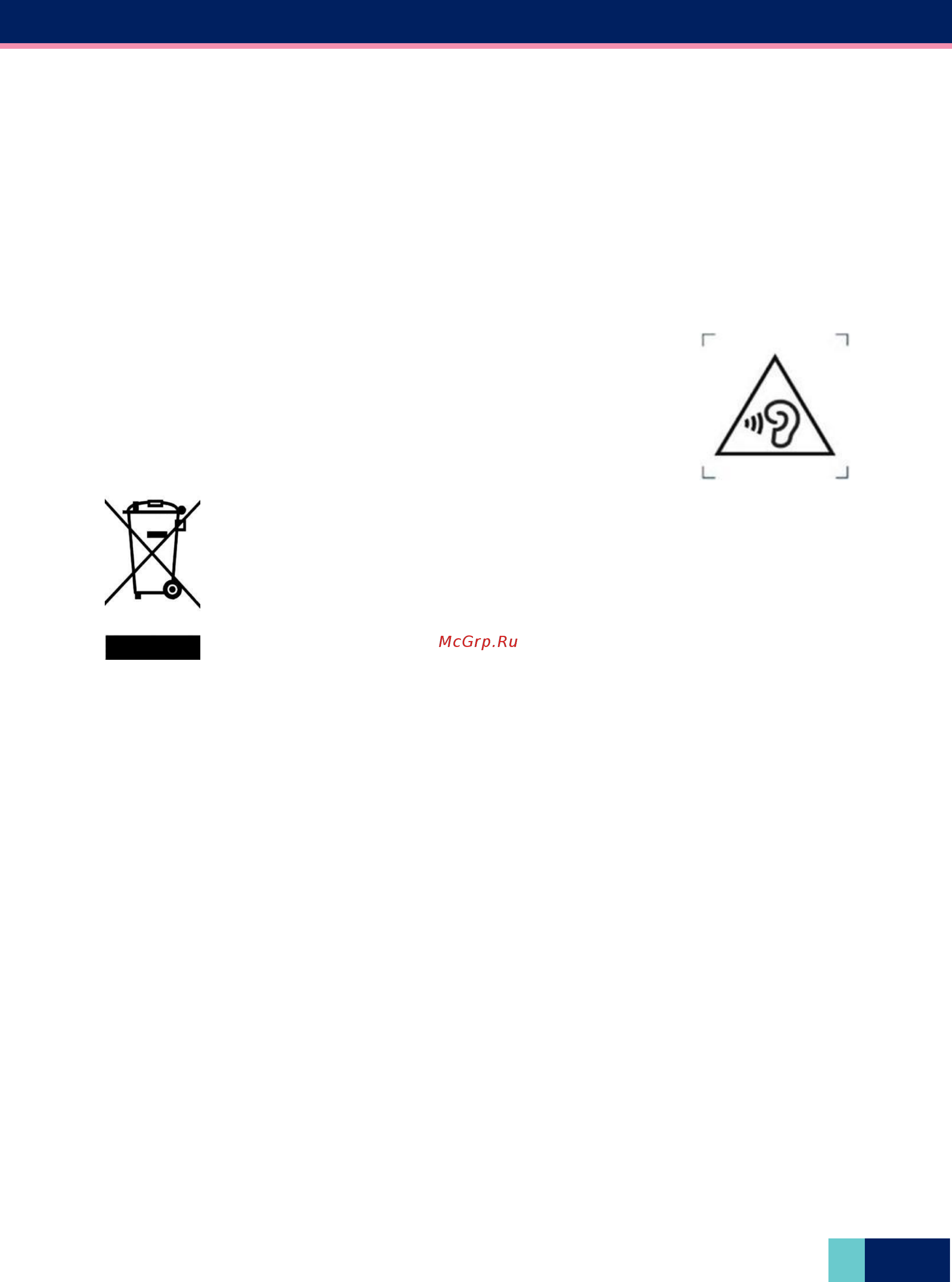
15. Производитель не несет ответственность при утрате пользовательских данных в
результате повреждения устройства и в иных случаях.
16. При использовании руководствуйтесь данной инструкцией, а также регулярно
делайте резервные копии важных данных.
17. Не используйте планшетный компьютер там, где запрещено использование
электронных устройств, например, в самолетах во время взлета и посадки, а
также на автозаправочных станциях.
18. Соблюдайте законодательство об авторских и смежных правах.
19. Не используйте устройство во время вождения или на ходу во избежание
дорожно-транспортных происшествий.
20. Прослушивание музыки и видео на максимуме уровня громкости
звука может нанести вред вашему слуху. Используйте среднюю
величину громкости во избежание проблем.
Утилизация изделия по окончании срока службы
По окончании срока службы изделия не выбрасывайте его вместе с
остальными бытовыми отходами. Утилизация данного изделия
должна быть осуществлена согласно местным нормам и правилам
по переработке отходов. Утилизация изделий позволяет предотвратить нанесение
потенциального вреда окружающей среде и здоровью человека в результате
неконтролируемого выброса отходов и рационально использовать материальные
ресурсы. За более подробной информацией по сбору и утилизации отслужившего
электрического и электронного оборудования,
осуществляемым бесплатно и по вашему месту жительства, обратитесь в
соответствующее управление вашего муниципального органа власти.
3
Содержание
- Wexler tab i70 1
- Планшетный компьютер 1
- Планшетный компьютер wexler tab i70 2
- Предупреждение 2
- Примечание 2
- Руководство пользователя уважаемые пользователи благодарим за выбор продукции под маркой wexler 2
- Меры предосторожности 3
- Утилизация изделия по окончании срока службы 4
- Внешний вид 5
- Комплектация 5
- Планшетный компьютер wexler tab i70 2 кабель usb 3 зарядное устройство 4 краткая инструкция 5
- Включение выключение и блокировка 6
- Pin кода и паролей не забывайте их восстановление утерянного pin кода или графического ключа осуществляется через сервис google настоятельно рекомендуем сначала предварительно настроить учетную запись google 7
- В противном случае восстановление утерянного пароля невозможно 7
- Внимание 7
- Для защиты персональной информации и доступа к планшетному компьютеру вы можете установить дополнительную защиту при блокировке экрана 7
- Для разблокировки устройства сдвиньте значок с замком вправо 7
- Потребуется перепрошивка устройства с потерей всех данных 7
- При выборе типа блокировки подразумевающего ввод графического ключа 7
- Страница 15 7
- Обзор 8
- Работа с сенсорным экраном 9
- Выбор языка 10
- Зарядка аккумулятора 10
- Настройка даты и времени 12
- Подсоединение к пк и передача файлов 12
- Установите дату время и часовой пояс или установите галочку дата и время 13
- Настройка подключения к сети интернет 14
- Часы и будильник 14
- Android необходимо настроить аккаунт google во время настройки учетной 15
- Настройка учетной записи аккаунта google 15
- Чтобы в полной мере использовать возможности операционной системы 15
- Музыка 18
- В галерее представлены фото и видеофайлы доступные на устройстве для просмотра выберите папку далее выберите изображение 19
- Галерея 19
- Видео 20
- Для просмотра видео выберите видеофайл в галерее или воспользуйтесь 20
- Почта 21
- Существует отдельное приложение для работы с почтой gmail 21
- Диспетчер файлов 22
- При помощи которого можно осуществлять различные операции с файлами 22
- Проводник установленный в планшет представляет собой файловый браузер 22
- Калькулятор 23
- Приложения 23
- Wexler play 24
- Установка приложений осуществляется при помощи google play play маркет 24
- Живые обои это анимированные изображения после просмотра подтвердите свой выбор нажав установить обои в нижней части экрана дополнительные виды обоев можно скачать в play маркет 26
- Изображение из галереи или выбрать один из предложенных видов обоев 26
- Палец пока не появится меню установка обоев далее вы можете выбрать 26
- Установка обоев 26
- Чтобы установить обои на основном экране прикоснитесь к экрану и удерживайте 26
- Включение bluetooth 27
- Работа с bluetooth 27
- Сопряжение с другими устройствами 27
- Аксессуары 28
- Для вашего устройства мы рекомендуем использовать следующие аксессуары 28
- Зарядное устройство wexler power u52b 28
- Вопросы и ответы 29
- Технические характеристики 32
Похожие устройства
- Wexler TAB 8iQ 8" 8GB 3G Black Инструкция по эксплуатации
- Samsung Galaxy Note 4 White (SM-N910C) Инструкция по эксплуатации
- Samsung Galaxy Note 4 Black (SM-N910C) Инструкция по эксплуатации
- LG G Pad 8 V490 White Инструкция по эксплуатации
- LG G3 Stylus Black (D690) Инструкция по эксплуатации
- Wexler TAB 8iQ 8" 16GB 3G Black Инструкция по эксплуатации
- Sony Xperia Z1 Compact D5503 Black без гарнитуры Инструкция по эксплуатации
- Sony Xperia Tablet Z3 compact 8"16Gb LTE Black(SGP621) Инструкция по эксплуатации
- Prestigio MultiPad Wize 7" 8Gb 3G Black (PMT3047) Инструкция по эксплуатации
- Prestigio MultiPad Muze 8" 3G 8Gb Black (PMT5008) Инструкция по эксплуатации
- Prestigio MultiPad Muze 10" 8Gb 3G Black (PMT5001) Инструкция по эксплуатации
- Prestigio Visconte PMP810TDBS 10.1" 16Gb + клавиатура Инструкция по эксплуатации
- Lenovo Yoga Tablet B6000 8" 32GB 3G Silver Инструкция по эксплуатации
- Acer Aspire V15 Nitro VN7-591G-598F Black Edition Инструкция по эксплуатации
- MSI GT72 2PE-001RU Dominator Pro Инструкция по эксплуатации
- MSI GS70 2PE-460RU Stealth Pro Инструкция по эксплуатации
- Sony Xperia M2 Aqua Black (D2403) Инструкция по эксплуатации
- Sony Xperia M2 Dual Black (D2302) Инструкция по эксплуатации
- Asus Transformer T200TA 11.6" 532Gb 4Gb Dock(CP016H) Инструкция по эксплуатации
- Asus MeMO Pad ME170C 7" 8Gb Wi-Fi Black (1A046A) Инструкция по эксплуатации
![Wexler TAB i70 7" 8GB Wi-Fi + Чехол [4/33] Утилизация изделия по окончании срока службы](/img/pdf.png)